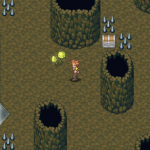今回は、「ホーム画面」の機能・操作方法を解説していきたいと思います。
この記事では、[バージョン1.1.84]時点の解説をしていきます。
ホーム画面
タイトル画面をタップして起動すると、「ホーム画面」が表示されます。
ホーム画面には「基本メニュー」を始め、様々な機能があります。
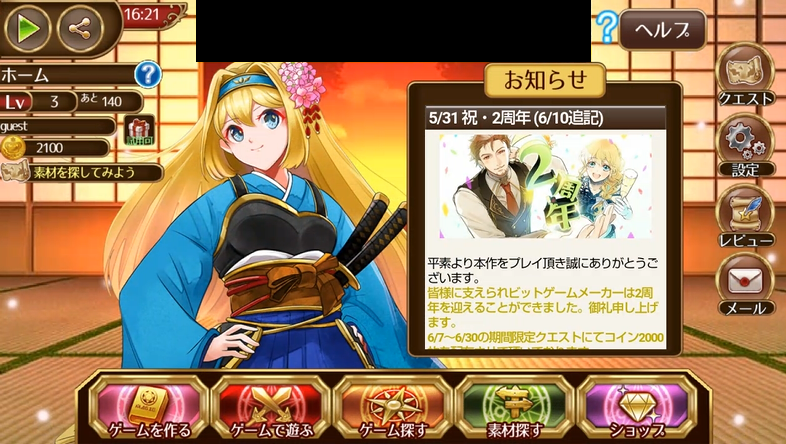
ユーザー情報
ホーム画面の左上では、名前や[レベル][コイン]などのユーザー情報が確認できます。
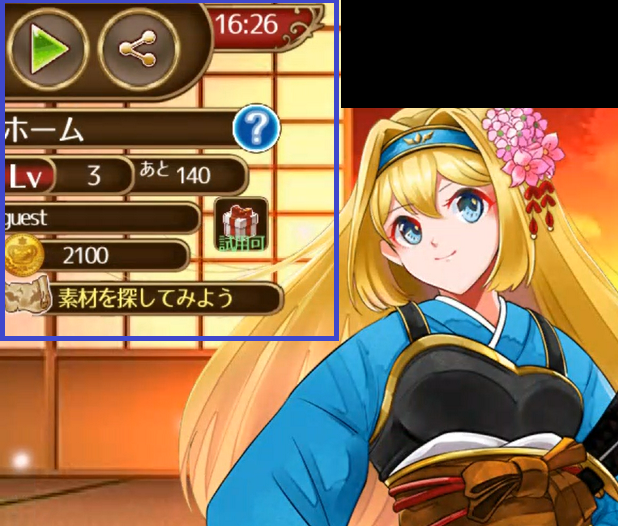
[レベル]を上げることで、データや素材などの使用上限を増やします。
ゲームの公開・ゲームクリアなどで、レベルを上げるために必要な[EXP]が手に入ります。

[コイン]は、「ショップ」で使用上限を購入する時などに使用します。

入手方法は[EXP]と同じですが、広告の視聴・SNSでシェアしても手に入ります。

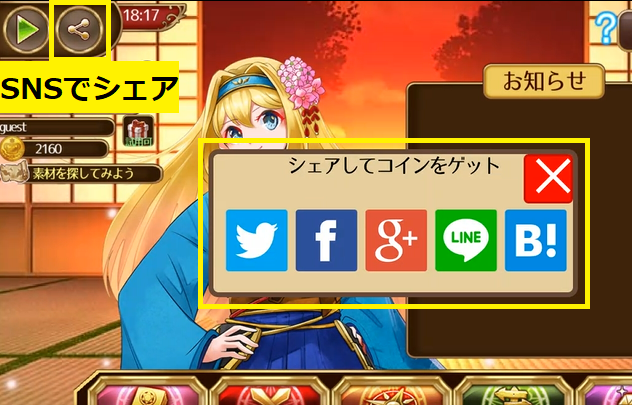
基本メニュー
下側には、「基本メニュー」と言う5つのボタンがあります。

それぞれの機能については、一覧表をご覧ください。
| 「ゲームを作る」 | ゲームの制作・公開ができる。 |
| 「ゲームで遊ぶ」 | [サンプルゲーム]や「ゲームを探す」からダウンロードしたゲームで遊ぶ。 |
| 「ゲームを探す」 | 他のユーザーが制作・公開したゲームのダウンロード。 |
| 「素材を探す」 | 画像や音楽、効果音などの素材が入手できる。 |
| 「ショップ」 | 使用上限や拡張機能などの購入。 購入には[実際のお金]か[コイン]が必要です。 |
「ゲームで遊ぶ」でゲームをダウンロードするには、赤枠内のボタンをタップします。
詳細を見たい場合は、黄枠内をタップします。

その他
黄枠内には、「お知らせ・ヘルプ」があります。
青枠内のボタンをタップすると、お知らせ・ヘルプを切り替えます。


右側には、「クエスト」「設定」「レビュー」「メール」があります。

「クエスト」には、クエストの一覧があり、達成すると[EXP]や[コイン]などが入手できます。
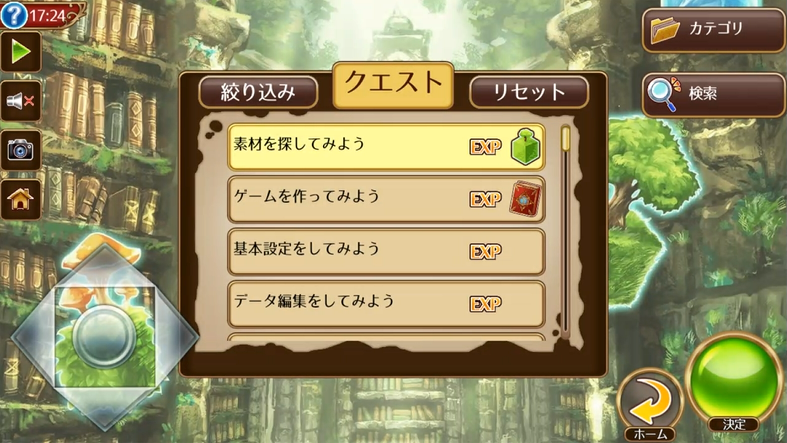
「設定」では、音の有無・画面の向き・操作設定など、アプリに関する様々な設定ができます。

これまでの記事では、「画面の向き」が[横]の状態で解説していましたが、
[縦]に変更すると、ボタンなどの配置も変わるので注意が必要です。

他の端末にデータを引き継ぎたい場合は、「引き継ぎ情報の発行」から行います。
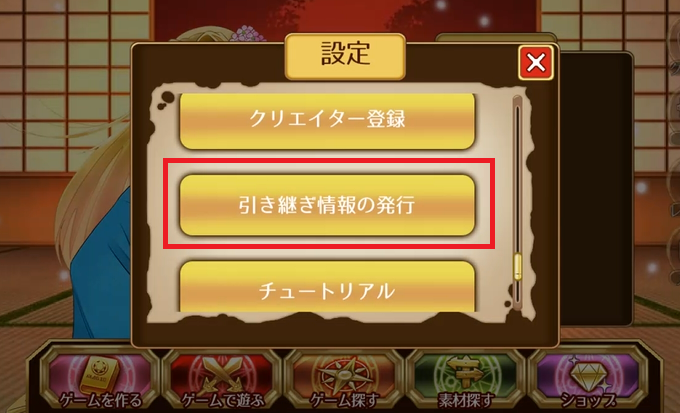
表示されたID・パスワードを24時間以内に、[#1]で紹介した「端末の引き継ぎ」画面に入力すると、他の端末に引き継ぐことができます。
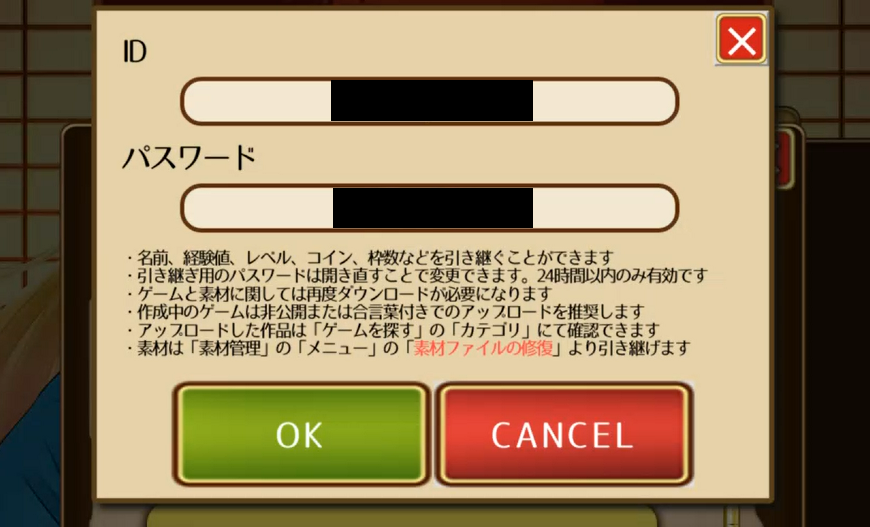
「レビュー」をタップすると、[App Store]か[Google Play]が開いて、ビットゲームメーカーのレビューを書くことができます。
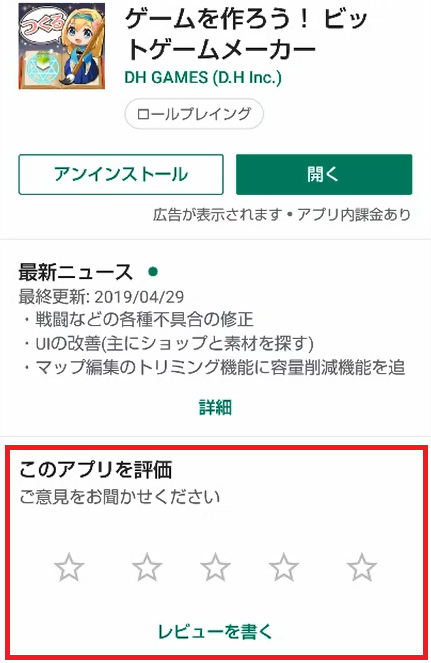
「メール」は、メールの受信・送信ができる項目です。
他のユーザーや[運営チーム]へメールを送信したり、返信メールを確認したりできます。
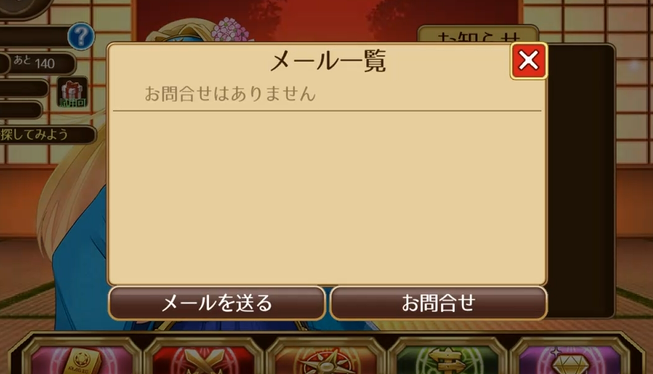
また、「設定」にある[クリエイター登録]で「E-mail」を登録した場合にも、公式からメールが送られてきます。
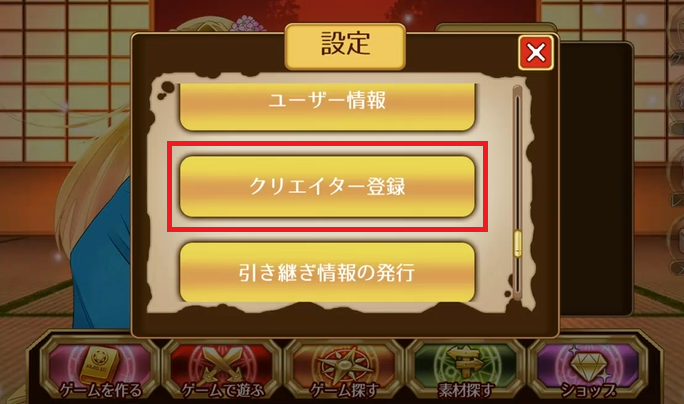
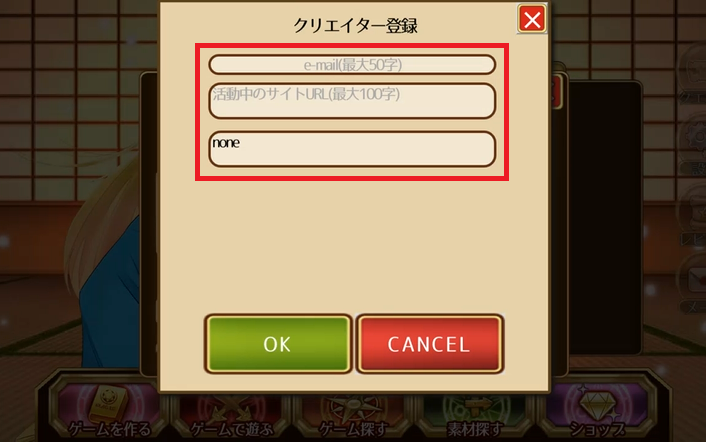
次回
今回は、「ホーム画面」の機能・操作方法を解説しました。
ビットゲームメーカーでは、[レベル]や「クエスト」などの機能によって、ゲームをプレイする感覚でゲーム制作を楽しめるようになっています。
次回は、「ゲーム制作画面」の解説をしていきます。